0x000000ce蓝屏代码怎么办 电脑出现蓝屏代码0x000000ce如何处理
当电脑遇到蓝屏的时候,都会出现各种错误代码,不同的错误代码代表的原因和解决方法都会有所不同,比如近日有用户遇到了0x000000ce蓝屏代码,不知道该怎么办,如果你刚好也有遇到一样的情况,那就跟着小编一起来看看电脑出现蓝屏代码0x000000ce的处理方法吧。
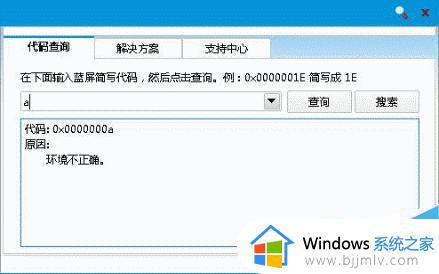
解决问题:
1、经查。这个蓝屏出错代码的缘由是:
代码: 0x000000ce原因: 文件名称或扩展名太长。

2、原因中只说了文件名或者扩展名太长。但没说哪个文件。一般来说中毒的可能性比较大。
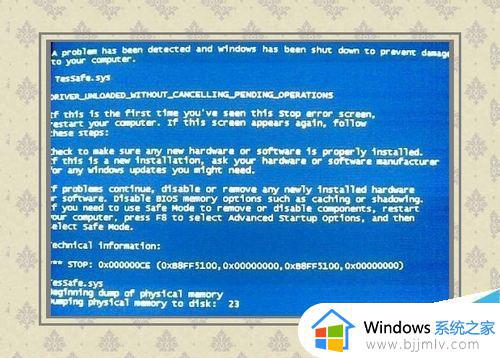
3、也不排除磁盘碎片太多。导致系统文件紊乱导致的蓝屏。可以全盘碎片整理。
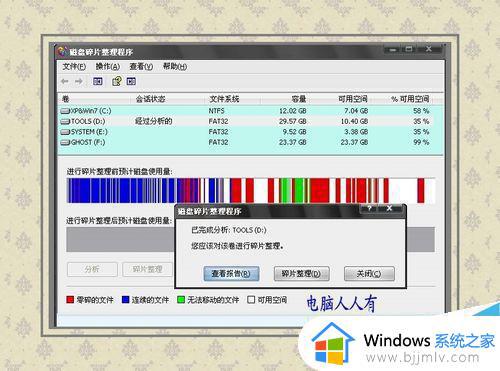
4、详情可以在开始→运行中输入:EventVwr.msc。回车后打开事件查看器。注意检查其中的系统日志和应用程序日志中标明错误的项。
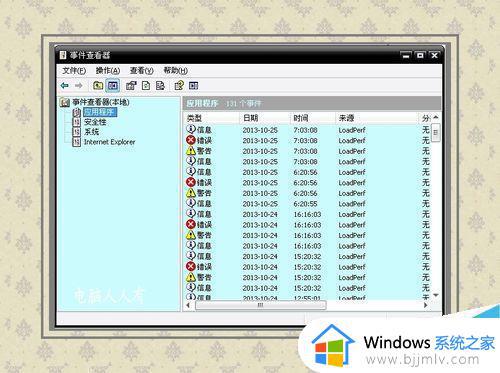
5、之前。务必点选系统失败记录在案选项。否则蓝屏不能记录蓝屏事件(可能会被优化掉):
控制面板→系统→高级→启动和故障恢复→系统失败→勾选将事件写入系统日志→确定
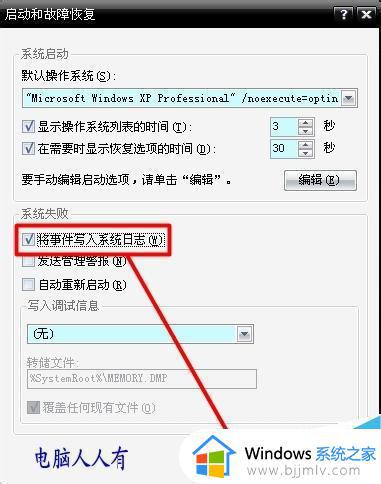
6、①蓝屏之后。在系统盘(通常是C盘)minidump文件夹下找到扩展名为dmp的出错文件。②扩展名为dmp文件需要使用源代码调试WinDbg软件来查看(微软官网可下载该软件)
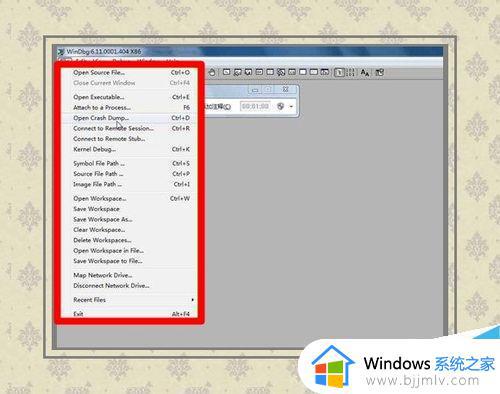
7、①扩展名为DMP的日志文件为系统文件。如找不到。需要提前修改文件夹选项。
②开始→控制面板→文件夹选项→查看→点选显示所有文件和文件夹→应用。
③去掉隐藏受保护的操作系统文件、隐藏已知文件类型的扩展名前的对勾→确定
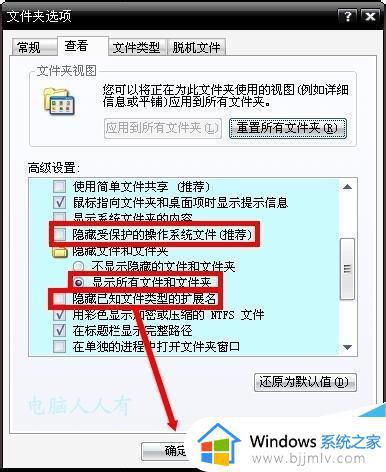
8、除此之外。还可以到微软官网的知识库中查阅相关讯息。加以比对。甄别。找到解决方法。
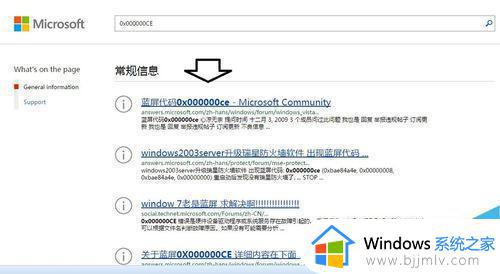
上述给大家讲解的就是0x000000ce蓝屏代码的详细解决方法,有遇到一样情况的用户们可以学习上面的方法步骤来进行解决吧。
0x000000ce蓝屏代码怎么办 电脑出现蓝屏代码0x000000ce如何处理相关教程
- 蓝屏代码0xc0000098一键修复怎么操作_蓝屏代码0xc0000098怎么处理
- 蓝屏代码0x0000007b简单修复方法 电脑蓝屏代码0x0000007b怎么修复
- 0x0000008e蓝屏代码是什么意思 电脑0x0000008e蓝屏代码怎么解决
- 代码0x80131500怎么办 电脑出现错误代码0x80131500如何处理
- 蓝屏代码memory_management怎么解决 蓝屏错误代码memory_management修复法案
- 0x000007蓝屏怎么回事 蓝屏代码0x000007b如何修复
- 电脑出现蓝屏unexpected store exception怎么办 电脑蓝屏代码unexpected store exception如何解决
- 0x0000000a蓝屏代码是什么意思 电脑蓝屏0x0000000a如何解决
- 错误代码0x80071ac3怎么处理 电脑出现错误代码0x80071ac3如何修复
- 错误代码 0x80070002怎么回事 电脑出现错误代码0x80070002如何处理
- 惠普新电脑只有c盘没有d盘怎么办 惠普电脑只有一个C盘,如何分D盘
- 惠普电脑无法启动windows怎么办?惠普电脑无法启动系统如何 处理
- host在哪个文件夹里面 电脑hosts文件夹位置介绍
- word目录怎么生成 word目录自动生成步骤
- 惠普键盘win键怎么解锁 惠普键盘win键锁了按什么解锁
- 火绒驱动版本不匹配重启没用怎么办 火绒驱动版本不匹配重启依旧不匹配如何处理
热门推荐
电脑教程推荐
win10系统推荐